华为手机键盘手写与键盘共用,现代手机已经成为我们日常生活中不可或缺的工具,而华为手机的键盘手写功能更是为用户提供了更加便捷的输入方式,华为手机的键盘手写与键盘共用功能,可以让用户根据自己的喜好和需求,灵活地选择使用手写或者键盘输入。想要开启华为手机的键盘手写功能,只需简单的几个设置步骤,让我们来了解一下。
华为手机键盘手写设置步骤
具体方法:
1、点开“设置”,如图
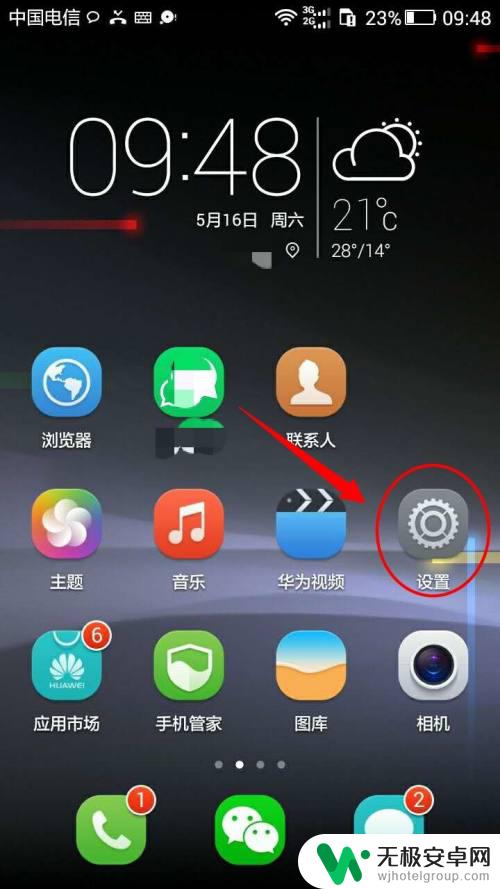
2、点开“(系统)语言与输入法”,如图
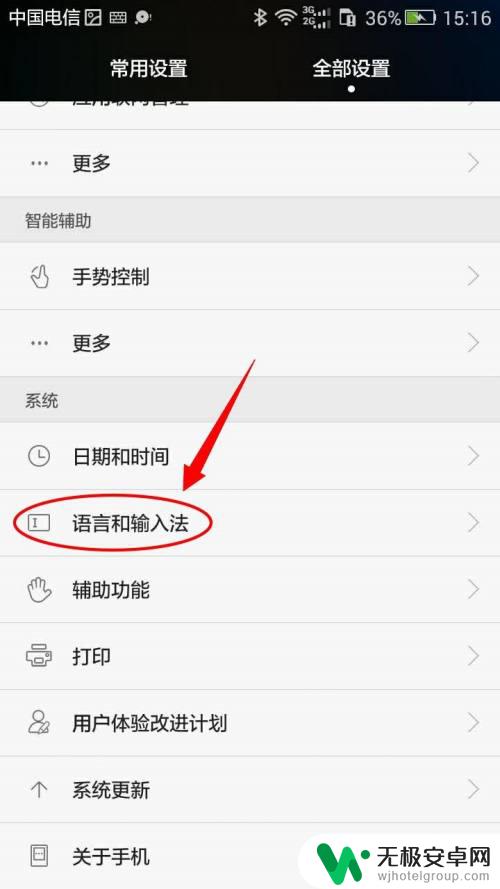
3、点击“华为输入法”右侧叹号按钮,如图
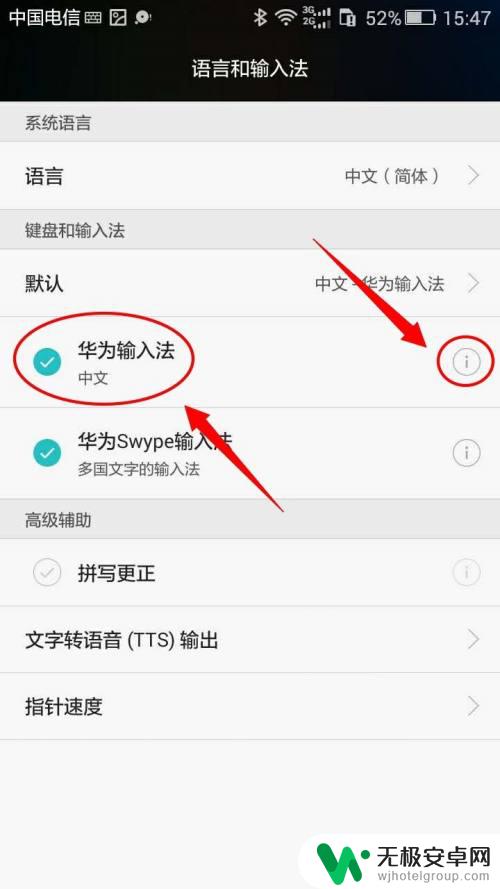
4、点击“手写设置”,如图
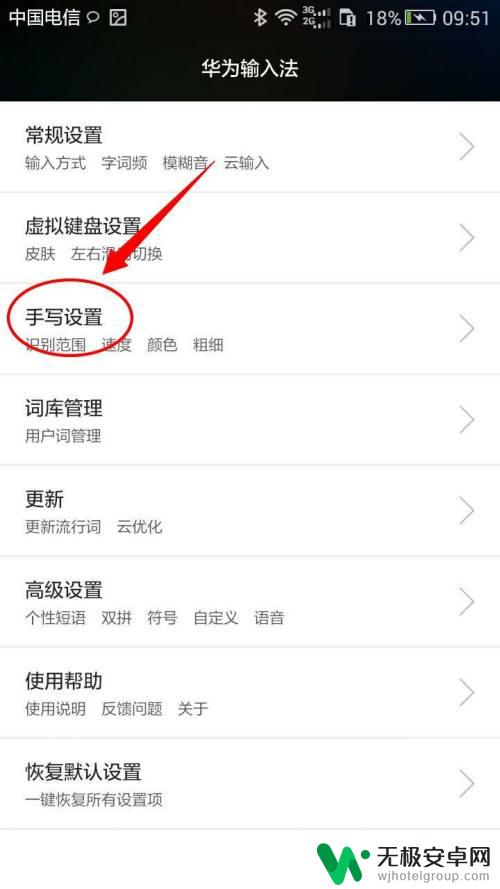
5、点击“键盘手写设置”勾选后点“确定”完成操作,如图
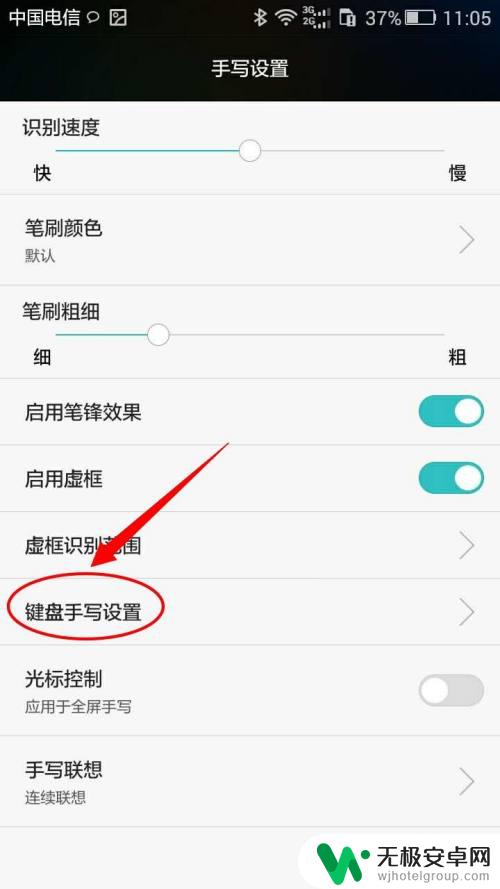
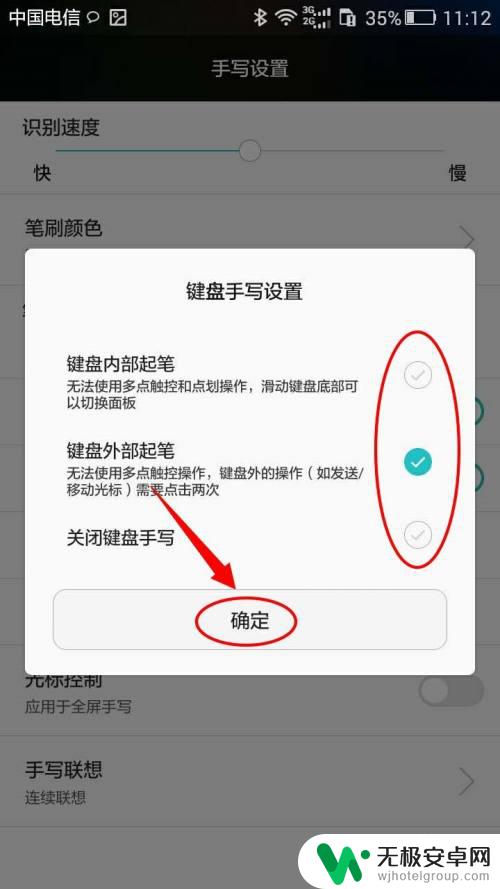
以上就是华为手机键盘手写与键盘共用的全部内容,如果遇到这种情况,你可以按照以上操作进行解决,非常简单快速,一步到位。











